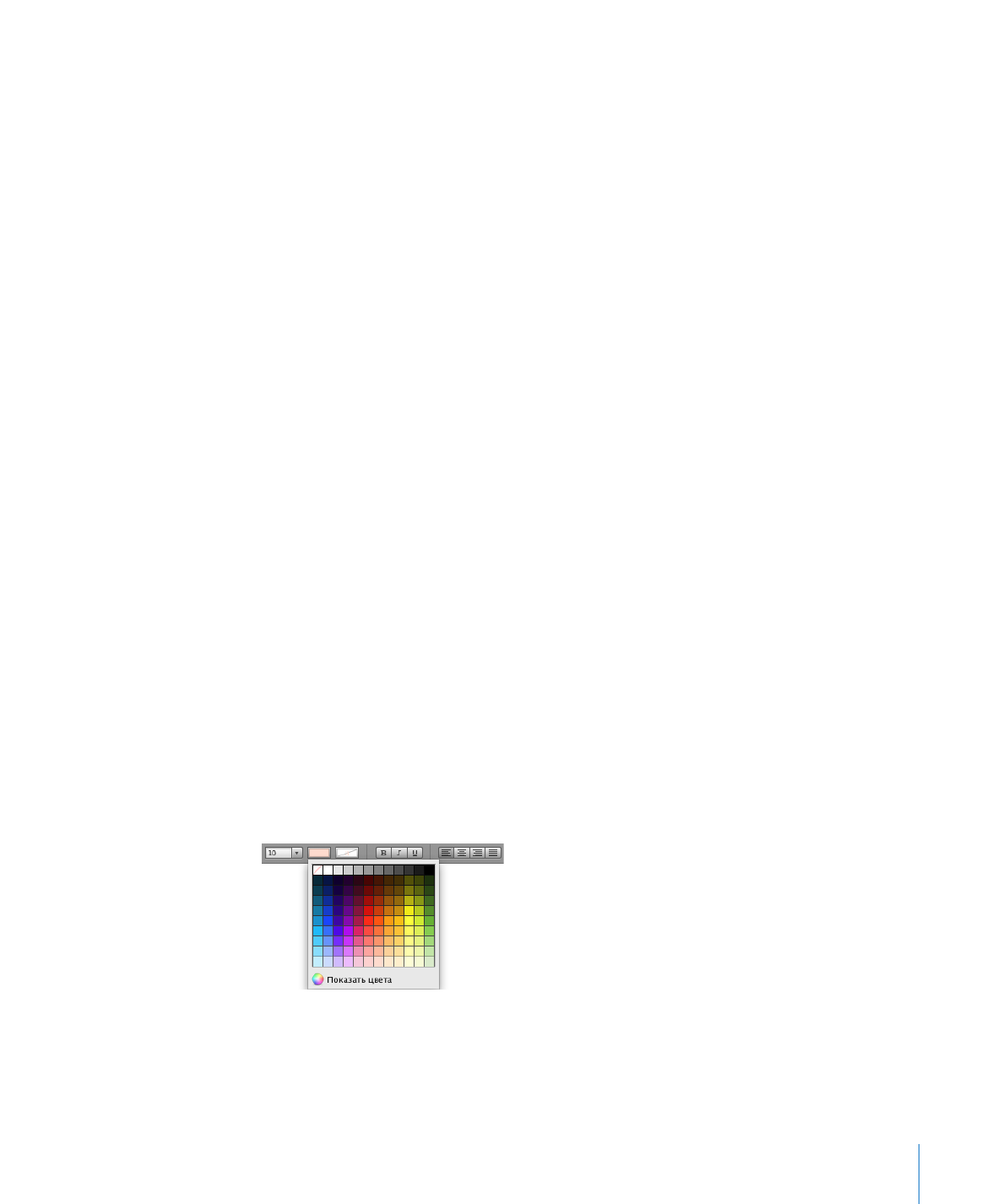
Изменение цвета текста
Цвет текста можно изменять с помощью панели форматирования, Инспектора
текста и окна шрифтов. Изменения, внесенные с помощью какого-либо
из этих инструментов, заменяют изменения цвета, ранее внесенные другими
инструментами.
Сначала выделите текст или текстовый блок, содержащий текст, цвет которого
нужно изменить.
Способы изменения цвета текста
Нажмите поле с образцом цвета текста на панели форматирования. В открывшейся
m
цветовой матрице выберите цвет нажатием или нажмите «Показать цвета», чтобы
открыть окно «Цвета» с дополнительными цветами.
Нажмите кнопку «Инспектор» на панели инструментов, нажмите кнопку
m
«Инспектор текстов», выберите «Текст», затем нажмите прямоугольник с образцом
цвета. Выберите цвет в окне «Цвета».
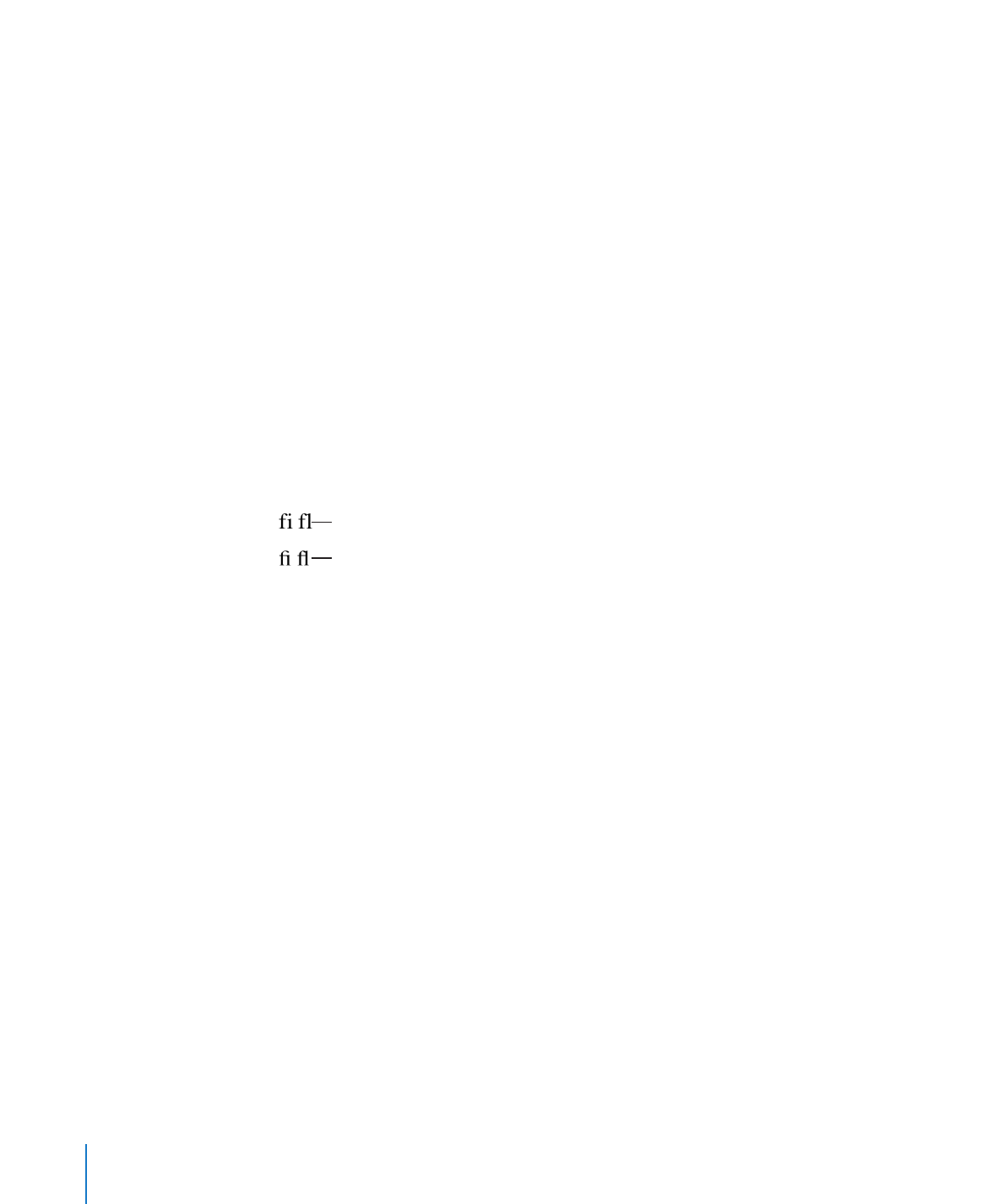
На панели инструментов нажмите «Шрифты», нажмите кнопку «Цвет текста» в окне
m
«Шрифты» (третья кнопка слева), затем выберите цвет в окне «Цвета».
Перетащите цвет из окна «Цвета» на выделенный текст, чтобы изменить цвет
текста. Дополнительные инструкции по применению окна «Цвета» см. в разделе
«Окно «Цвета»» на стр. 25.